Időnként munka közben előfordulhat, hogy meg kell jelenítenünk a rendszer összes megnyitott ablakát Maximized vagy teljes képernyős nézetben, hogy az összes rendelkezésre álló opciót láthassuk anélkül, hogy újra és újra kellene mozognunk / görgetnünk. Noha ezt manuálisan is megtehetjük, minden alkalmazás nehézkes és bosszantó lehet. Mondjuk, ellenőriznünk kell valamit az asztalon, és minimalizálni kell az összes nyitott ablakot. Most az egyes ablakok manuális minimalizálása ismét mozgalmas lehet. Ilyen helyzetekben használhatja ezt az egyszerű trükköt.
Ebben a cikkben vitassuk meg, hogyan lehet maximalizálni vagy minimalizálni az ablakokat az indításkor, és beszéljünk a különféle tippekről és trükkökről is mint az összes ablak minimalizálása, az összes ablak maximalizálása, egyetlen ablak minimalizálása / maximalizálása a billentyűzet segítségével Parancsikonok.
1. módszer: Indítsa el az alkalmazást a parancsikonból
1. lépés: Ellenőrizze, hogy a szükséges alkalmazás rendelkezik-e már parancsikonnal az Asztalon. Ha nem, akkor hozzon létre egy parancsikont az alábbi lépésekkel
1. Kattintson a jobb gombbal bárhová a képernyőn egy helyi menü nyílik meg az alábbiak szerint
- Válassza a lehetőséget Új
- Válassza a lehetőséget Parancsikon

2. A Parancsikon létrehozása ablakban írja be, vagy böngésszen a kívánt alkalmazásfájl (.exe) helyére Írja be az elem helyét szakasz
Ezek a fájlok általában a C: \ Program Files \. 64 bites Windows verzióval rendelkező rendszerek esetén ezek a fájlok a C: \ Program Files (x86) \
Például a chrome parancsikonjának létrehozásához keresse meg a chrome.exe fájlt az alábbiak szerint, majd kattintson a Tovább gombra
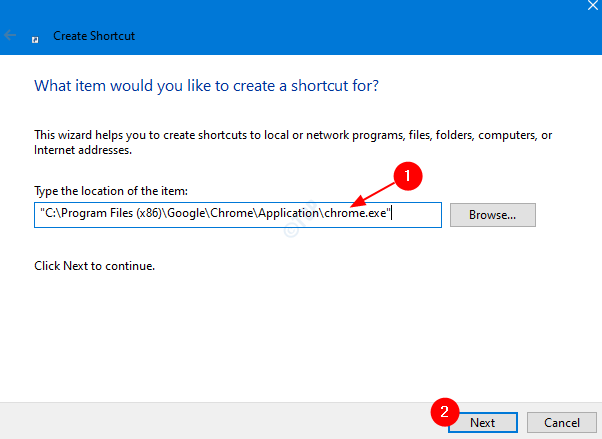
3. Adj bármilyen Név alatt választott Írja be a parancsikon nevét szakaszra kattintva Befejez
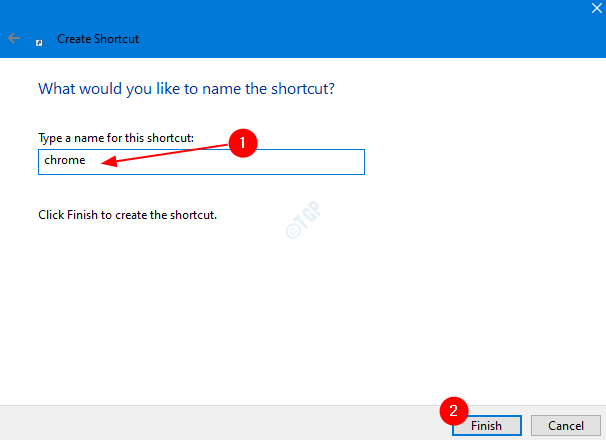
Ez létrehoz egy parancsikont az asztalon.
2. lépés: Kattintson a jobb gombbal az alkalmazás parancsikonjára

3. lépés: A Tulajdonságok ablakban
- Győződjön meg arról, hogy a Parancsikon lapon van
- A Futtatás legördülő menüben válassza a lehetőséget Maximalizálva azért, hogy ablak maximalizálása induláskor. Ha minimalizálni szeretné az ablakot az indításkor, válassza a lehetőséget minimalizálva
- Kattintson az Alkalmaz gombra
- Végül nyomja meg az OK gombot
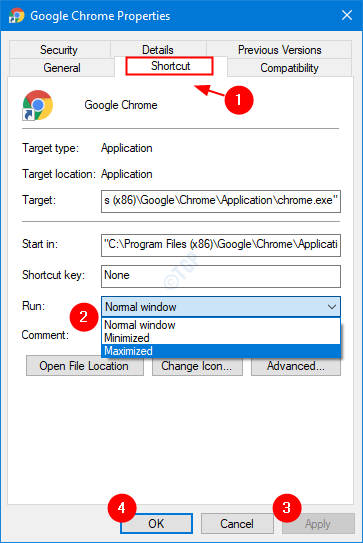
2. módszer: Billentyűparancsok használata
Igen, a billentyűparancsok használatával az ablakok minimalizálása és maximalizálása vezérelhető.
Nak nek Minimalizálja az összes nyitott ablakot – Windows + m
Nak nek Maximalizálja az összes nyitott ablakot – Windows + Shift + m
Nak nek Az aktuális ablak kicsinyítése – Windows + lefelé mutató nyíl, Az első megnyomásakor az ablakok visszaállnak. Amikor megnyomja Windows + lefelé mutató nyíl ismét az ablak minimalizálva van. Azért, hogy maximalizálja ugyanazt az ablakot nyomja meg Windows + Fel nyíl.
Nak nek Az aktuális ablak nagyítása - Megnyomni a f11 kulcs. Ha dolgozik a laptop tartsa fn + f11 együtt. Ha akarod minimalizálja ugyanazt az ablakot most nyomja meg f11 újra vagy fn + f11 arra az esetre, ha laptopján dolgozik.

